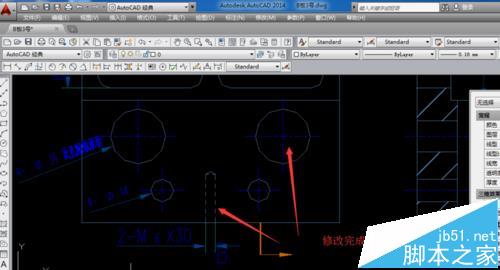UG工程图怎么转换成CAD格式并修改线型?
发布时间:2017-01-04 来源:查字典编辑
摘要:虽然现在的3D软件很普及并且功能十分强大,但还是要常借助其他软件来完成工作的沟通。UG本身就能出工程图,但大多还是习惯用CAD来编辑二维平面...
虽然现在的3D软件很普及并且功能十分强大,但还是要常借助其他软件来完成工作的沟通。UG本身就能出工程图,但大多还是习惯用CAD来编辑二维平面图。以下记录其导出的一些小方法。
1、用UG自带的工程模块出好工程图,注意图中的虚线及中心线。因为不同公司的软件进行转换会有各种小问题出现,这线型比例就是其中一个。

2、点文件菜单,选导出选择要导出的文件格式。弹出引导框,按下面步骤去做(设定好文件导出位置后也可直接点完成)。




3、下图是刚导入的图,主要缺点就是线型比例不对,如果不修改出图会造成不小的误会。

4、可用快速选择进行全图修改,这里选用线型来进行筛选。

5、导入的虚线在CAD中为DASHED;中心线为:CENTER(如果分不清是什么线型可点选要修改的线,会出现提示的);

6、确定后键入“ch”进入属性栏,修改常规中的线型比例,修改的数值为直到可看清线型为准。